
Indhold
- retninger
- Finde en skabelon
- Udvikling af et logo
- Udskrivning af din etiket
- Skærer etiketterne
- Hvad du har brug for
Det kan være en simpel og hurtig opgave at oprette en etiket til tøj, du har tegnet og vil sælge. Alt du behøver er en lille færdighed og computer færdigheder.
retninger

-
Den nemmeste måde at oprette din egen etikette på er at finde en gratis skabelon online. De fleste af disse skabeloner kræver brug af Adobe Acrobat, Adobe Photoshop eller Adobe InDesign; gratis versioner eller prøveversioner af disse programmer findes på Adobe.com.
-
Den bedste foreslåede model er 48hourprint.com (se Skrifttyper). Bare klik på det lille filikon, og en ny dialogboks åbnes. Klik på "Åbn" knapperne og derefter "Ja" i den næste boks, så filen kan åbnes i din Photoshop.
-
Skabelonen åbnes i Photoshop og indeholder 48hourprint.com logoet. Du vil udvikle et logo og sætte det på denne skabelon.
Finde en skabelon
-
Det næste skridt i processen er at oprette et logo, som du vil bruge til dit brand. Hvis du allerede har en, vil du bruge den i næste afsnit. Brug Adobe Illustrator-programmet til at oprette et vektorlogo. Du kan vælge at bruge kun tekst eller indlejre et billede. Med henblik på denne øvelse er det bedst at udvikle et simpelt logo, der består af navnet på din tøjlinje i en lys farve oven på en mørk baggrund.
-
Åbn skabelonen og klik på fanen "File" i menuen. Vælg "Gem som" i menuen, der vises. Der vises en dialogboks. Omdøb skabelonen og gem den så de nye ændringer er under det nye navn. Dette sikrer, at du har en klar plan for fremtidig brug. Med henblik på denne vejledning opretter du et logo direkte på skabelonen i Photoshop-programmet.
-
Brug kommandoen "rektangulær markeringsværktøj", der findes i din værktøjspalette for at vælge hele rektangel. Gå til menulinjen og vælg "Rediger" og klik på "Fyld valg" i menuen, der vises. Der vises en ny dialogboks. Du skal ændre valget "forgrundsfarve" til den valgte farve. En ny dialogboks vises og giver dig mulighed for at vælge den farve du ønsker. Klik på "OK".
-
Nu hvor du har valgt baggrundsfarve, er det tid til at oprette dit mærke ved hjælp af tekstværktøjet. Det er i din værktøjspalette og vil have et bogstav "T" på ikonet. Vælg dette værktøj og opret en tekstboks ved at trække værktøjet fra et hjørne til det modsatte hjørne inden for diameteren af den tidligere fremstillede boks. Vælg nu en skrifttype fra fontboksen for logoer under menuområdet. For denne vejledning er den valgte skrifttype Segoe Print i størrelse 48 pt, hvor stykket er centreret. Stykkestørrelse og justering er begge til højre for skrifttypemenuen.
Tag eksempel
-
Nu da dit logo er færdigt, skal du gøre "boringen" af etiketten. Dette er den del af billedet, der vil blive gennemboret for at blive fastgjort til dit tøj. Brug formværktøjet i din værktøjspalette til at oprette cirklen. Formværktøjet er under pilværktøjet, og er normalt en firkant. Klik på dette ikon, og du kan ændre formen til en cirkel. Placer markøren, hvor du vil have hullet til at blive trimmet. I forbindelse med denne tutorial centraliserede jeg formularen til venstre for tagget. Hold "Shift" -tasten på tastaturet, mens du trykker på venstre museknap; Træk musen for at skabe en cirkel, den størrelse du vil have. Når du har lavet cirklen, skal du slippe museknappen og "Shift" -tasten. Nu har du en etiket.
Eksempel på etiket med borecirkel
Udvikling af et logo
-
Gå til menulinjen og gem filen med et nyt navn. Du skal vende tilbage til filmenuen og vælge "Udskriv". Udskriv ikke etiketten, da du normalt udskriver andre dokumenter; I stedet skal du ændre printerens valg i menuen "Adobe PDF". Dette gemmer din fil som PDF, hvilket er det format, der mest kræves af de fleste udskrivningstjenester. Hvis du vil, kan du gemme filen på en cd eller et tavle til at udskrive til et diagram. Få dem til at udskrive på en stor printer og betale for papir af god kvalitet. Du kan også prøve at udskrive og skære derhjemme. Hvis du vil, skal du sørge for at have en god printer, et skærebord, en stylus og et slag.
-
Hvis du vil organisere din etiket på printeren med flere etiketter på en enkelt side, skal du åbne prøveversionen af InDesign, du downloadede. Gå til menulinjen og vælg "File" og vælg "Nyt dokument". Hold indstillingen 22 cm x 27 cm (eller 8,5 tommer x 11 tommer) og brug rektangelrammeværktøjet, hvilket er en firkant med en X i midten for at skabe et højt rektangel. Når du har lavet dit rektangel, skal du gå tilbage til menulinjen og klikke på "File" og vælge "Place" i menuen, der vises. Find filen, du gemte som PDF, og klik på "OK".
-
Billedet fylder ikke feltet korrekt ved første forsøg. Du bliver nødt til at trække kanterne på kassen, så den passer ind i det aktuelle billede af din etiket uden at forlade noget hvidt rum. Herefter skal du højreklikke på billedet, vælge "Kopier" og indsætte det igen. Gør dette to gange for at få fire identiske billeder. Fordel dem i lige mellemrum under midten af billedet og gem filen. Nu skal du gå tilbage til menulinjen og vælge "File"> "Export". Dette vil oprette en PDF-fil, som du kan udskrive derhjemme.
Flere etiketter fordelt på billedet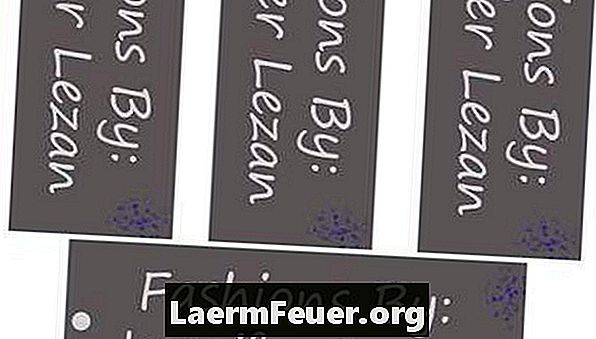
Udskrivning af din etiket
-
Saml dine skæreværktøjer, herunder en stylus, et skærebord, en linjal og hæfteklammer. Læg papirarkene ovenpå hinanden, og hæft dem med hæftene i toppen og bunden, så sørg for at de alle er placeret oven på hinanden. Dette sikrer, at papirerne ikke bevæger sig under udskæringen, hvilket får etiketterne til at blive hakket på arkene nedenunder.
-
Placer papirerne på skærebordet, og skær den højre kant med en stylus som vejledning. Gentag, indtil hele sektionen af blankt papir er fjernet. Gentag dette trin for hver side, hæft igen om nødvendigt.
-
Husk at bruge linjalen som en lige kant og skåret i en ret vinkel, startende fra toppen af kanten og nedad. Brug begge hænder til at gøre dette for at sikre, at skæringen er nøjagtig. Vær ekstra forsigtig i denne del af jobbet, da det er den farligste. Hvis du ikke føler dig komfortabel med at skære ting ud ved hjælp af en stylus, skal du bruge en normal sakse. Kanterne ser ikke perfekt ud, men du kan klippe dem. Når alle etiketter er skåret ud af papiret, skal du bruge din punch til at holde fast i den placering, du vil bruge til at hænge etiketterne. Brug ledninger eller plastikbånd til at fastgøre dine etiketter til dine produkter.
Skærer etiketterne
Hvad du har brug for
- Papirpapir mellem 22 cm og 27 cm
- Printer eller adgang til udskrivningstjenester
- Adobe Acrobat
- Adobe InDesign
- Adobe Photoshop
- Internetadgang
- lineal
- Skærebord
- stilet
- klip